फोटोशॉप में ग्रेनी टेक्सचर वाला वॉलपेपर बनाएं
अनेक वस्तुओं का संग्रह / / February 10, 2022

आपके स्वाद के आधार पर, ढूँढना आदर्श वॉलपेपर प्रति अपने कंप्यूटर को निजीकृत करेंया स्मार्टफोन या तो दुनिया का सबसे आसान काम हो सकता है या सबसे कठिन परीक्षाओं में से एक। बेशक, जब तक कि आप केवल फोटोशॉप और अपने समय के कुछ मिनटों का उपयोग करके अपना वॉलपेपर नहीं बना सकते।
स्वाभाविक रूप से, अनगिनत शैलियाँ हैं जिन्हें आप अपना वॉलपेपर बनाते समय चुन सकते हैं, इसलिए इस बार हम सरल शुरू करेंगे और आपको दिखाते हैं कि दानेदार बनावट वाला वॉलपेपर कैसे बनाया जाता है, जो बुनियादी होते हुए भी बहुत स्टाइलिश दिख सकता है और पेशेवर।
तैयार? चलो जाते रहे।
स्टेप 1: सबसे पहले फोटोशॉप पर एक नया डॉक्यूमेंट बनाएं। चौड़ाई और ऊंचाई आपकी विशेष जरूरतों पर निर्भर है। इस उदाहरण के लिए, चूंकि मैं एक समृद्ध बनावट और विस्तृत बनाना चाहता हूं आईपैड वॉलपेपर, मैं 4,000 गुणा 4,000 पिक्सेल का एक पूर्ण वर्ग बनाऊँगा।

फिर, परत को अनलॉक करें ताकि आप उस पर क्लिक करके उसके साथ काम कर सकें परतें पैनल दबाते समय विकल्प अपने कीबोर्ड पर कुंजी।
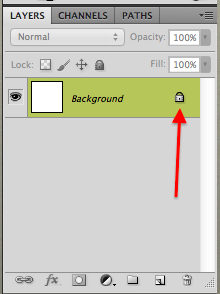
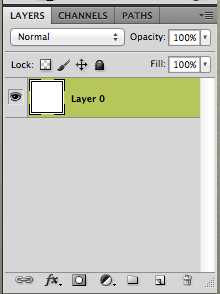
चरण दो: अब अपने वॉलपेपर को अपनी पसंद का रंग देने का समय आ गया है। ऐसा करने के लिए, पहले फ़ोटोशॉप विंडो के नीचे बाईं ओर रंग पैलेट पर क्लिक करें और अपना चयन करें। फिर का उपयोग करें
पेंट बकेट उपकरण पूरे कैनवास को अपने चुने हुए रंग से भरने के लिए।

अब हम एक और लेयर बनाएंगे, इसलिए भ्रम से बचने के लिए इसे एक नाम दें (खाका इस मामले में)।
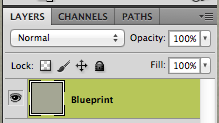
चरण 3: पर एक नई परत बनाएं परतें पैनल और इसे एक नाम दें (इस मामले में, अनाज प्रभाव परत). अब, पर चयनित परत के साथ परतें पैनल, ऊपर उल्लिखित समान निर्देशों का उपयोग करके इसे सभी सफेद रंग में रंग दें।


चरण 4: अब अपनी परत में दानेदार बनावट जोड़ने का समय आ गया है। फोटोशॉप मेन्यू पर क्लिक करें फ़िल्टर, तब से शोर और अंत में शोर जोड़ना…
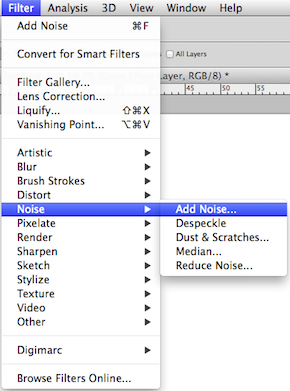
पॉप अप होने वाले डायलॉग बॉक्स पर, अपने वॉलपेपर पर इच्छित शोर के स्तर का चयन करने के लिए स्लाइडर का उपयोग करें। मेरे अनुभव में, 50% से कम कुछ भी पर्याप्त से अधिक होना चाहिए।

चरण 5: अब, यदि आप परत में ज़ूम करते हैं, तो आप देखेंगे कि शोर विभिन्न रंगों से संतृप्त है।
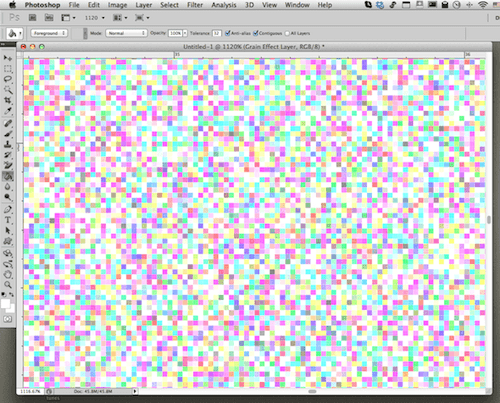
आप ऐसा नहीं चाहते हैं, इसलिए परत के शोर को कम करने के लिए, आप दबाएंगे कमांड + शिफ्ट + यू आपके कीबोर्ड पर कीबोर्ड शॉर्टकट।

चरण 6: अगला, उपयोग करें कमांड + आई अपनी बनावट परत पर सभी रंगों को उलटने के लिए अपने कीबोर्ड पर शॉर्टकट।

चरण 7: अब यह सब एक साथ रखने का समय आ गया है। उसके लिए, पर परतें पैनल को सम्मिश्रण मोड में बदलें रैखिक धोखा.
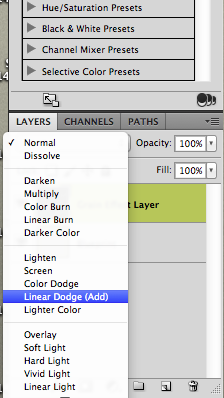
फिर, बेझिझक समायोजित करें अस्पष्टता स्तर भी यदि आप चाहते हैं। व्यक्तिगत रूप से, मैं चाहता हूं कि दानेदार बनावट अलग दिखे, इसलिए मैंने अपारदर्शिता को 100% पर छोड़ दिया।
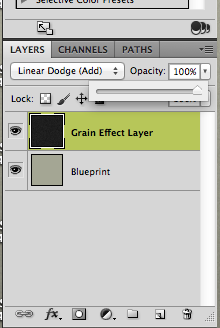
जैसा कि आप देख सकते हैं, आपका नया वॉलपेपर प्राइम टाइम के लिए तैयार है। अब तक बनावट अद्भुत और अविश्वसनीय रूप से विस्तृत दिखनी चाहिए। हालाँकि, वैकल्पिक बदलाव हैं जिन्हें आप अपने वॉलपेपर में जोड़ सकते हैं ताकि आप इसे और अधिक विस्तृत रूप दे सकें।
आइए एक उदाहरण के रूप में वॉलपेपर के एक हिस्से को हल्का करें। यह एक अच्छा स्पर्श जोड़ सकता है यदि आप उदाहरण के लिए अपने डेस्कटॉप, टैबलेट या स्मार्टफोन होम स्क्रीन के कुछ अनुभागों को हाइलाइट करना चाहते हैं।
चरण 8: ऐसा करने के लिए, पहले उस क्षेत्र का चयन करें जिसे आप अपने पसंदीदा चयन उपकरण के साथ हल्का करना चाहते हैं और फिर चयनित क्षेत्र पर राइट-क्लिक करें और चुनें पंख उपलब्ध विकल्पों में से।

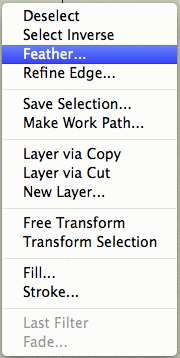
एक बार ऐसा करने के बाद, पंख त्रिज्या निर्धारित करें। ये विकल्प बिजली के प्रभाव को कम करने में मदद करते हैं ताकि परिवर्तन अचानक न दिखे।

चरण 9: आगे परतें पैनल एक नया कर्व्स एडजस्टमेंट लेयर बनाता है।

तब एक प्रकार का चार्ट दिखाई देगा, जिसमें आप प्रश्नगत प्रभाव को बढ़ाने या घटाने के लिए हेरफेर कर सकते हैं, जिससे आपका वॉलपेपर और भी बेहतर दिखाई देगा।
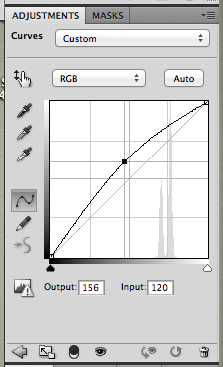

और वहाँ तुम जाओ। अब आप जानते हैं कि कुछ ही मिनटों में अपना खुद का न्यूनतम, स्टाइलिश वॉलपेपर कैसे बनाया जाता है। आनंद लेना!
अंतिम बार 03 फरवरी, 2022 को अपडेट किया गया
उपरोक्त लेख में सहबद्ध लिंक हो सकते हैं जो गाइडिंग टेक का समर्थन करने में मदद करते हैं। हालांकि, यह हमारी संपादकीय अखंडता को प्रभावित नहीं करता है। सामग्री निष्पक्ष और प्रामाणिक रहती है।


